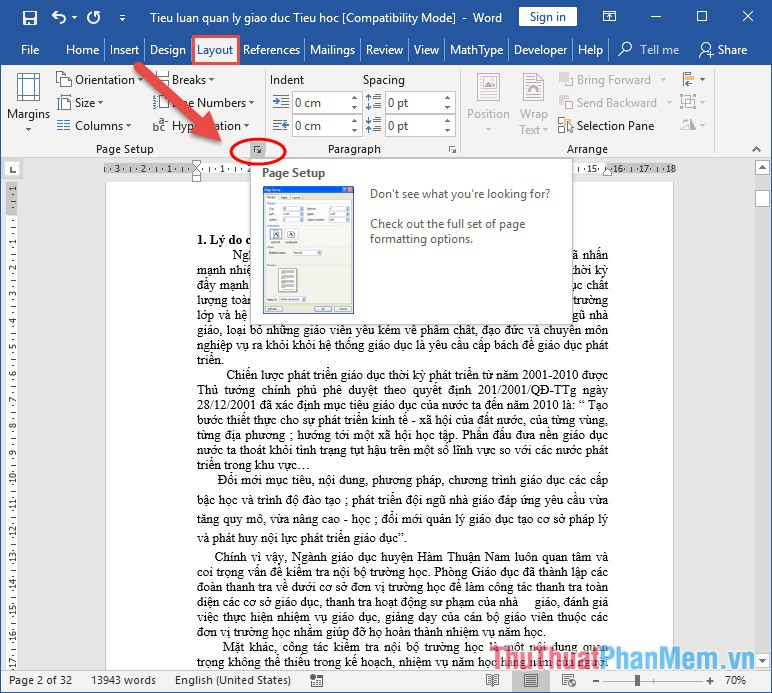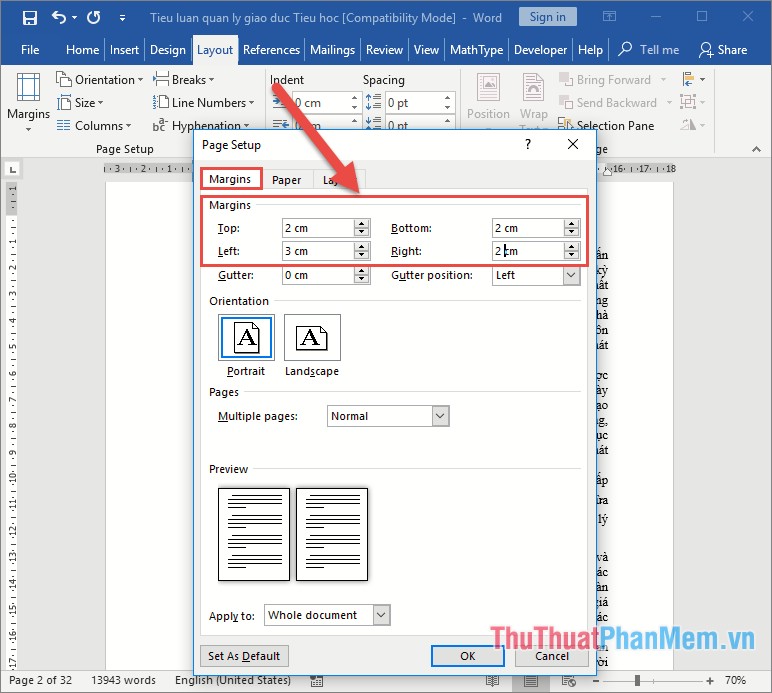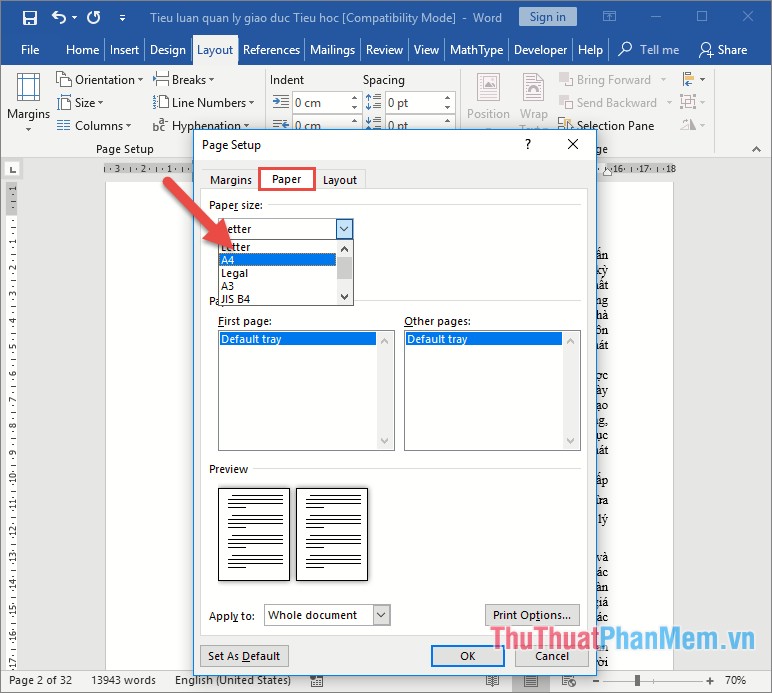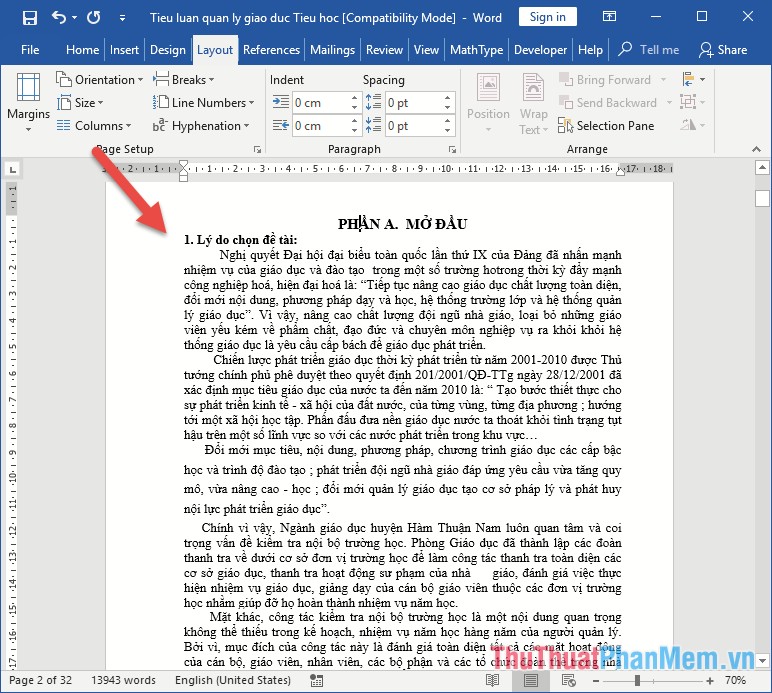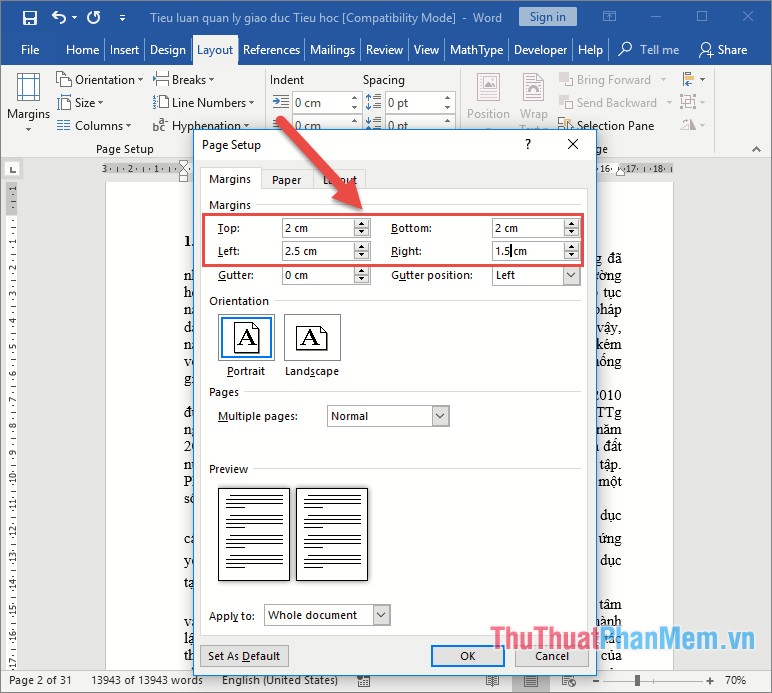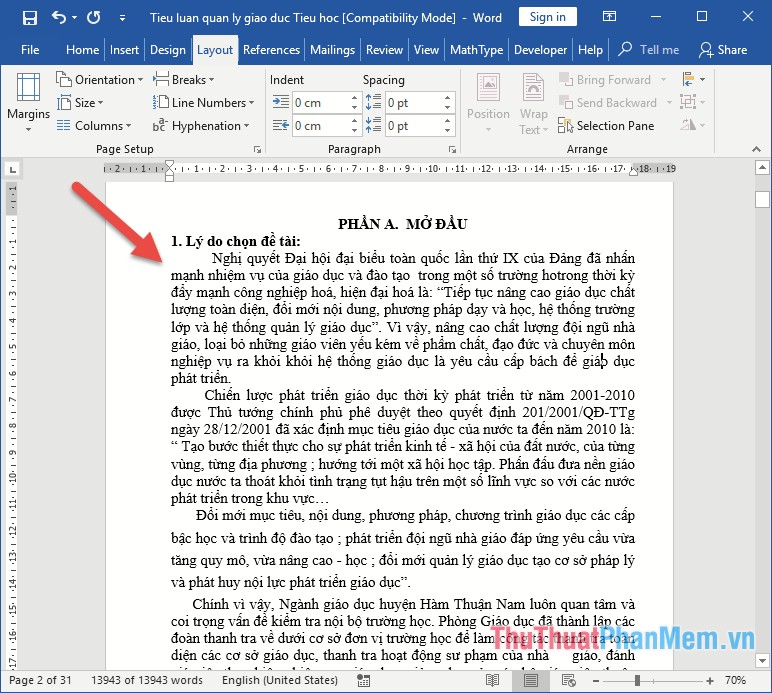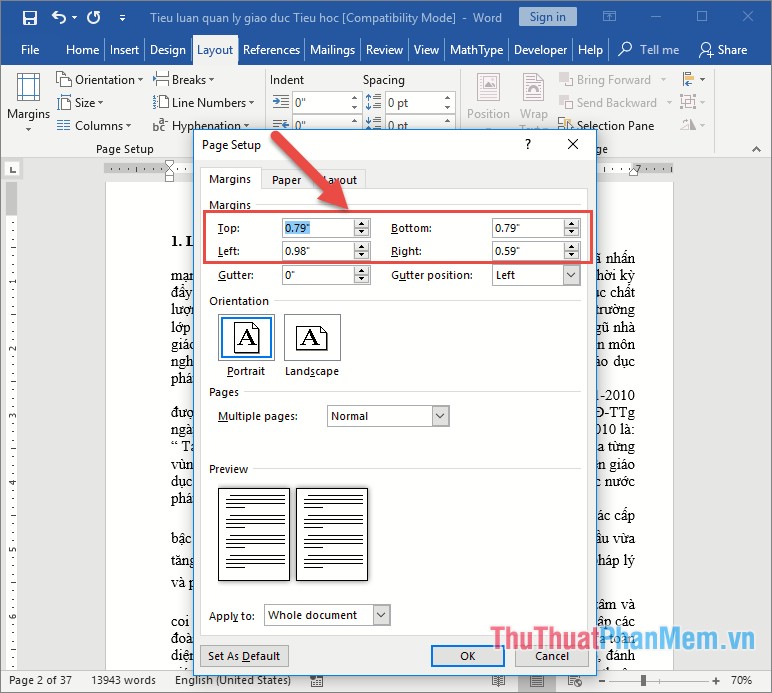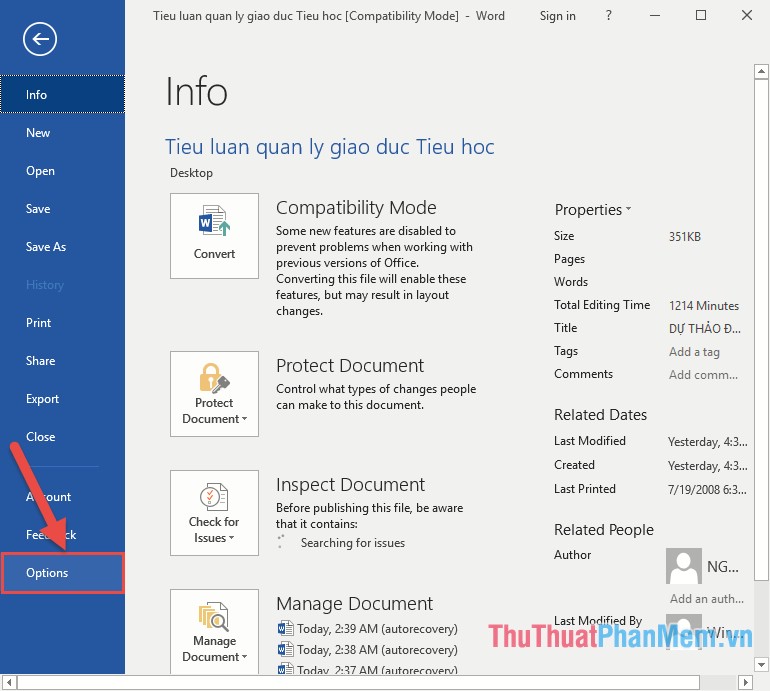Quy định chỉnh lề trong văn bản hành chính (khổ giấy A4) do Bộ Nội Vụ ban hành, vì vậy các văn bản phải tuân theo quy chuẩn này. Để thực hiện một văn bản hành chính chính xác, đầu tiên bạn cần hiểu rõ quy chuẩn này trước khi bắt đầu soạn thảo.
- Top 10 phần mềm quay màn hình máy tính nhẹ miễn phí trên win 7, win 10 tốt nhất
- Hướng dẫn cách xóa chữ trên ảnh, xóa logo siêu đơn giản
- Timestamp Camera Free – Phần mềm chụp ảnh có thời gian và địa điểm tốt nhất trên Android
- Cách sao lưu tin nhắn zalo từ android sang iphone đơn giản
- Hệ thống một cửa điện tử, cổng dịch vụ công Cục Đăng kiểm
Theo quy chuẩn về văn bản hành chính trên khổ giấy A4, việc chỉnh lề được thực hiện như sau:
Quy định về văn bản hành chính
Lề trên: Khoảng cách từ mép trên là 20 – 25 mm (tương đương 2 – 2.5 cm)
Lề dưới: Khoảng cách từ mép dưới là 20 – 25 mm (tương đương 2 – 2.5 cm)
Lề trái: Khoảng cách từ mép trái là 30 – 35 mm (tương đương 3 – 3.5 cm)
Lề phải: Khoảng cách từ mép phải là 15 – 20 mm (tương đương 1.5 – 2 cm)
Chỉnh lề đẹp cho khổ giấy A4
Để chỉnh lề cho khổ giấy A4, thực hiện các bước sau:
Bước 1: Mở văn bản cần chỉnh lề -> vào thẻ Bố Cục kích chọn mũi tên trong Cài Đặt Trang:
Xem thêm : 2 cách chèn, đánh dấu tích trong Word đơn giản chỉ từ 2 bước
Bước 2: Hộp thoại Cài Đặt Trang xuất hiện, lựa chọn lề trong thẻ margin:
– Top: chọn giá trị 2cm
– Bottom: chọn giá trị 2cm
– Left: chọn giá trị 3cm
– Right: chọn giá trị 2cm
Bước 3: Kiểm tra khổ giấy đã chọn có phải là A4 không. Nếu chưa, vào thẻ Paper trong mục Page Size kích chọn A4 -> kích chọn OK:
Kết quả sau khi căn lề cho khổ giấy A4:
Trong quá trình căn lề, để đảm bảo cân đối, hãy chọn lề trên và lề dưới bằng nhau.
Xem thêm : Những tổ hợp phím tắt hay khi sử dụng máy tính Windows.
Đối với lề trái và lề phải, nếu có nhiều trang văn bản và gáy đặc, bạn có thể chọn lề trái là 3.5 cm và lề phải là 1.5 cm.
Trong trường hợp số lượng trang văn bản ít -> bạn đặt lề trái có giá trị 3cm, lề phải 1.5 cm như hình:
Kết quả sau khi căn lề cân đối cho trang giấy của bạn:
Chỉnh lại đơn vị khi căn lề khổ giấy A4
Trong trường hợp thiết lập giá trị để căn lề cho khổ giấy không ở đơn vị cm mà ở giá trị inch như hình dưới:
Như vậy, bạn gặp khó khăn khi tính toán giá trị sang đơn vị cm. Cách đơn giản là vào thẻ Tệp -> Tùy chọn:
Cửa sổ Tùy chọn Word mở ra, chọn Nâng cao -> di chuyển đến mục Hiển thị -> trong mục Đơn vị đo là chọn Centimeters -> kích chọn OK. Bạn đã chuyển sang đơn vị cm:
Với những thao tác đơn giản như vậy, bạn có thể dễ dàng căn chỉnh lề đẹp cho khổ giấy A4, tùy thuộc vào số lượng trang văn bản trong tài liệu của bạn. Chúc các bạn thành công!
Nguồn: https://leplateau.edu.vn
Danh mục: Thủ Thuật